Mudah, Begini Cara Transfer Data WhatsApp dari Android ke iPhone
Mudah banget caranya, yuk simak!

Ilustrasi WhatsApp. (Pixabay/antonbe)
Hitekno.com - Beberapa pengguna Adnroid biasanya menempatkan pilihan untuk beralih ke iPhone, begitupun sebaliknya. Namun kamu tidak ingin kehilangan data dan riwayat obrolan di WhatsApp dari HP kamu sebelumnya.
Kamu bisa mentrasfer data dari Android ke iPhone menggunakan Google Drive atau layanan cloud lainnya.
Namun, ada beberapa trik untuk melakukannya, salah satunya menggunakan layanan pihak ketiga. Dilansir dari Business Insider, Rabu (7/10/2020), berikut cara transfer data WhatsApp dari Android ke iPhone:
Baca Juga: Terpopuler: BMKG Gelar Latihan Mitigasi dan Meme Puan Maharani
1. Transfer data WhatsApp dari Android ke iPhone menggunaka dr.fone
Pertama, pengguna harus mengunduh dr.fone di komputer. Lalu hubungkan perangkat Android dan iPhone ke komputer.
Buka alat dr.fone dan ketuk opsi Restore social app > pilih WhatsApp > klik Transfer WhatsApp messages.
Baca Juga: Dikira Ikut Demo Tolak Omnibus Law, Aksi Penjual Bagikan Minum Bikin Haru
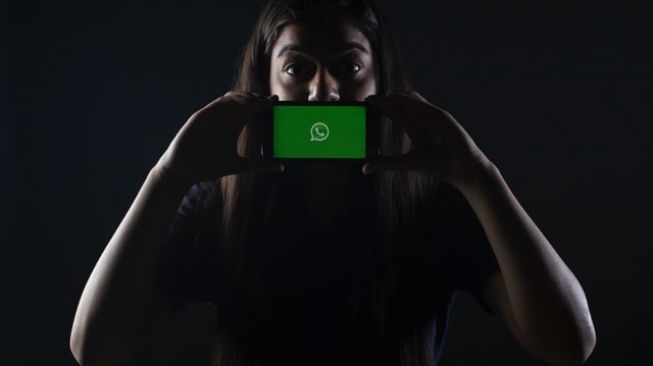
Aplikasi sekarang akan terhubung ke kedua ponsel dan menampilkan kedua perangkat di layar. Klik tombol Transfer di pojok kanan bawah layar.
Proses akan dimulai dan Anda akan dapat melihat status transfer di komputer. Setelah selesai, ketuk tombol Ok dan putuskan sambungan perangkat.
2. Transfer data WhatsApp dari Android ke iPhone menggunakan email
Baca Juga: Aksi Matikan Mikrofon Viral, Puan Maharani Banjir Kritikan Lewat Meme Ini
Pengguna juga dapat mentransfer pesan WhatsApp dari Android ke iPhone menggunakan email. Namun, ini adalah proses yang tidak menyenangkan karena hanya dapat mentransfer satu obrolan sekaligus.
Untuk melakukannya, pada perangkat Android buka aplikasi WhatsApp dan akses opsi Settings > klik Chats > pilih Chat history > klik Export Chat dan pilih kontak yang obrolannya ingin pengguna transfer.
Kemudian, Anda dapat memilih apakah ingin memasukkan media ke dalam pencadangan atau tidak.
Baca Juga: Mengikuti Cara Sadap WhatsApp Kekasih, Curhatan Netizen Ini Berujung Nyesek
![Ilustrasi email. [Shutterstock]](https://media.suara.com/pictures/653x366/2020/07/08/68183-ilustrasi-email.jpg)
Selanjutnya, pilih Gmail dan masukkan alamat email penerima. Pengguna dapat menggunakan alamat email sendiri pada proses ini. Setelahnya, klik Send dan pulihkan pesan ini di iPhone.
Bagaimana cara di atas memindahkan data WhatsApp dari Android ke iPhone, cukup mudah bukan? Selamat mencoba. (Suara.com/Lintang Siltya Utami)














